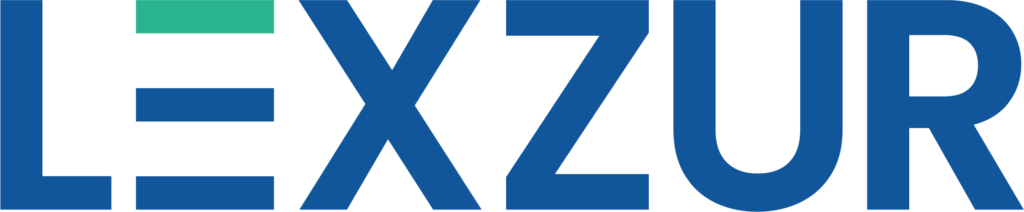الأهداف:
- تفعيل نافذة العملاء.
- تفعيل عملائي.
- كيف تدير عملائك؟
- كيفية إضافة فئة نماذج طلب جديد؟
- كيفية إضافة نماذج طلب جديد؟
- كيفية ضبط الصلاحيات؟
- كيفية إضافة فئة نماذج طلب عقد / مستند جديد؟
- كيفية إضافة نماذج طلب عقد / مستند جديد؟
- كيفية تعيين صلاحيات العقد / الوثيقة؟
الخطوات:
في App4Legal، يمكن للمسؤولين تكوين يمكنك تفعيل نافذة العملاء من داخل النظام. للقيام بذلك، انتقل إلى إعدادات النظام من أيقونة الإعدادات في أعلى يسار القائمة الرئيسية، ثم قم بالتمرير إلى قسم نافذة العملاء حيث يمكنك إدارة جميع الإعدادات ذات الصلة.
• إدارة العملاء:
العملاء هم مستخدمو نافذة العملاء أو مقدمو الطلبات أو المتعاونون المسموح لهم بالتواصل مع الفريق القانوني من خلال البوابة الإلكترونية.
يتم إدخال الطلبات التي يتم إرسالها من خلال نافذة العملاء باعتبارها مسائل / دعاوي / عقود / مستندات في App4Legal.
يمكنك إضافة عملاء إما باستخدام الرابط إضافة عميل أو من خلال زر الخيارات في أعلى اليسار-> إضافة عميل.
إعدادات النظام - الإعداد والتعديل ضمن قسم أولويات وتفضيلات التطبيق.
من صفحة نافذة العملاء، يمكنك تفعيل الميزة وإعداد بعض الإعدادات والقيم الافتراضية.
يمكن أيضًا إدارة نافذة العملاء من إعدادات النظام. لذلك، اذهب إلى قسم نافذة العملاء لتنشيط عملائك.
من "إدارة العملاء" يمكنك إضافة وإدارة مستخدمي نافذة العملاء.
يمكن إضافة العميل إما عن طريق زر الخيارات أو عبر رابط إضافة عميل في أعلى الصفحة.
لإضافة عميل جديد، يجب عليك ملء بعض الحقول الإلزامية مثل الاسم الأول واسم العائلة واسم المستخدم والبريد الإلكتروني وكلمة المرور وتحديد نوع الوصول مثل الموكل أو المتعاون أو كليهما.
يمكن بعد ذلك عرض قائمة العملاء مع تفاصيلهم. تشير النقطة الخضراء إلى أن العميل نشط. أيضًا، بجانب كل اسم عميل ، توجد عجلة إعدادات للتفعيل ، وإلغاء التفعيل ، والإيقاف ، وما إلى ذلك.
Photo
يمكن مشاركة الرابط الخاص بالعملاء عبر البريد الإلكتروني أو تضمينه على موقع شركتك.
- العملاء حسب الشركات:
من هذه الصفحة، يمكنك عرض قائمة العملاء بناءً على الشركات ذات الصلة عن طريق اختيار اسم الشركة من القائمة.
- فئات نماذج الطلب:
أضف فئة نماذج جديدة للطلبات التي ستكون مرئية لعملائك من خلال البوابة. ستقوم لاحقًا بإنشاء أنواع طلبات تتناسب مع إحدى هذه الفئات.
وفقًا لذلك، سيتم تقسيم الصفحة الرئيسية لنافذة العملاء بين كل فئة وطلباتها المقابلة.
- نماذج الطلبات:
نماذج الطلبات هي النماذج المحددة مسبقًا التي وضعها الفريق القانوني للسماح لعملائهم بطلب المسائل أو دعاوي من البوابة الإلكترونية.
العملية بسيطة مثل إنشاء نموذج عبر الإنترنت. ابدأ بإضافة واحد جديد باستخدام الارتباط التشعبي "إضافة نموذج الطلب".
يحتوي نموذج نوع الطلب على العديد من الحقول المهمة:
• الاسم: اسم نموذج الطلب، على سبيل المثال، "طلب قانوني".
• فئة نموذج الطلب: هذه هي الفئة المرتبطة بنوع الطلب هذا.
• قابل للتطبيق: حدد ما إذا كان نوع الطلب هذا ينطبق على مسائل أو دعاوي.
• نطاق العمل: لهذه الفئة المعينة، حدد نطاق العمل ذات الصلة.
• التفاصيل: تلميح قصير يصف نوع الطلب ومتى يجب استخدامه لتسهيل الأمر على المستخدمين.
الحقول الافتراضية لنموذج الطلب هي الحقول الإلزامية في الطلب. يتم ملؤها افتراضيًا في كل نوع طلب يتم تصميمه. الحقول هي الاسم والأولوية والفريق المعين. يمكن للمسؤول تعيينها على أنها مرئية حتى يتمكن العميل من ملئها.
• إضافة حقل: حدد الحقول المطلوبة من بين مجموعة من الحقول لتظهر في "نوع الطلب". يمكن ترتيب الحقول غير الإلزامية في الطلب بنفس طريقة إضافتها. يمكن تعيينها على أنها غير مطلوبة دون الحاجة إلى إضافة قيمة افتراضية لها.
• الاسم الظاهر: يمكن تغييره حسب الرغبة.
• القيم الافتراضية: هي القيمة المحددة مسبقًا التي يجب على المسؤول إضافتها إذا تم تعيين حقل إلزامي ليكون مخفيًا.
• التفاصيل: تلميح قصير تحت الحقل للإشارة إلى الحاجة الوصفية إليه.
• الإجراءات: لتغيير ترتيب الحقل وإذا كنت تريد حذف الحقول غير الإلزامية.
في قسم بلاغات النظام، يمكنك تحديد المستخدم الذي سيتلقى إشعارًا بمجرد إنشاء طلب جديد.
صلاحيات نافذة العملاء:
ستعرض صفحة الصلاحيات جميع الانتقالات في النظام.
يمكن للمسؤول منح الصلاحيات المطلوبة حتى يتمكن العميل من تغيير الحالة من داخل واجهة نافذة العملاء.
هذا يعتمد بشكل صارم على حاجة العمل لكل عميل.
إذا كان هناك إذن مُمنوح للعملاء لتغيير حالة مسألة ما إلى "قيد العمل" على سبيل المثال أثناء تكوين SLA متعلقة بهذه الحالة، فستبدأ عدادات SLA العد تلقائيًا. ومن ثم، ينبغي التعامل مع منح العميل هذه الأذونات بعناية.
تحقق من الانتقال لمنح إذن لجميع مستخدمي نافذة العملاء.
- فئات نماذج الطلبات العقود / المستندات:
تتم إدارة فئات نماذج طلبات العقود من خلال فئات نماذج طلب العقد / المستند ضمن قسم نافذة العملاء.
باستخدام الرابط "إضافة"، يمكن للإدارة إضافة فئة نموذج طلب جديد. ستقوم لاحقًا بإنشاء أنواع طلبات العقود التي تناسب إحدى هذه الفئات.
وفقًا لذلك، سيتم تقسيم الصفحة الرئيسية لنافذة العملاء بين كل فئة وطلباتها المقابلة.
- أنواع طلبات العقود / المستندات:
أنواع طلبات العقد / المستندات هي النماذج المحددة مسبقًا التي وضعها الفريق القانوني للسماح لعملائهم بطلب العقود من بوابة العميل.
تتم إدارتها من خلال أنواع طلبات العقود / المستندات ضمن قسم إعدادات نافذة العملاء.
باستخدام الإجراءات الموجودة على اليسار، يمكن للمسؤول تعديل نوع الطلب أو حذفه أو إخفاء / إلغاء إخفاء نوع الطلب من البوابة.
باستخدام الرابط "إضافة نموذج الطلب"، يمكن للإدارة إضافة نوع طلب جديد.
يحتوي نموذج الطلب على العديد من الحقول المهمة:
- الاسم: اسم نموذج الطلب. على سبيل المثال "اتفاقية امتياز".
- فئة نماذج الطلبات: هذه هي الفئة المرتبطة بنوع الطلب هذا.
- النوع: نوع العقد / المستند.
- النوع الفرعي: إن وجد.
- التفاصيل: تلميح قصير يصف نوع الطلب ومتى يجب استخدامه.
- الحقول الافتراضية لنموذج الطلب: هي الحقول الإلزامية في الطلب. يتم ملؤها افتراضيًا في كل نوع طلب يتم تصميمه. الحقول هي الاسم والأولوية والفريق المعين. يمكن للمسؤول تعيينها على النحو المطلوب بحيث يملأها العميل. أو، كبديل، يمكن تعيين واحد أو أكثر من هذه الحقول على أنها غير مطلوبة ويتم تعيين القيمة افتراضيًا بواسطة المسؤول.
- إضافة حقل: حدد من بين مجموعة الحقول، الحقول المطلوبة لتظهر في "أنواع الطلبات". يمكن ترتيب الحقول غير الإلزامية في الطلب بنفس طريقة إضافتها. يمكن تعيينها على أنها غير مطلوبة بدون إضافة قيمة افتراضية لها.
- الاسم الظاهر. يمكن تغييره حسب الرغبة.
- القيم الافتراضية: هي القيمة المحددة مسبقًا التي يجب أن يضيفها المسؤول إذا تم تعيين حقل إلزامي ليكون مخفيًا.
- التفاصيل: هو تلميح قصير تحت الحقل للإشارة إلى الحاجة الوصفية إليه.
- الإجراءات: لتغيير ترتيب الحقل وإذا كنت تريد حذف الحقول غير الإلزامية.
في قسم بلاغات النظام، يمكنك تحديد المستخدم الذي سيتلقى إشعارًا بمجرد إنشاء طلب عقد / مستند جديد.
- صلاحية العقود\المستندات:
فعال. ما عليك سوى النقر فوق النقطة الخضراء لتفعيل / عدم تفعيل نشاط العملاء
لمزيد من المعلومات حول lexzur، لا تتردد في التواصل معنا على help@lexzurستعرض صفحة الصلاحيات جميع الانتقالات في النظام.
يمكن للمسؤول منح الصلاحيات المطلوبة حتى يتمكن العميل من تغيير الحالة من داخل واجهة نافذة العملاء.
هذا يعتمد بشكل صارم على حاجة العمل لكل عميل.
إذا كان هناك إذن مُمنوح للعملاء لتغيير حالة مسألة ما إلى "قيد العمل" على سبيل المثال أثناء تكوين SLA متعلقة بهذه الحالة، فستبدأ عدادات SLA العد تلقائيًا. ومن ثم، ينبغي التعامل مع منح العميل هذه الأذونات بعناية.
إذا تم تحديد الانتقال، فهذا يعني أنه تم منح الإذن لجميع مستخدمي بوابة العميل.
لمزيد من المعلومات حول App4legal، لا تتردد في التواصل معنا على help@app4legal.com
شكرا لك!